اگر دادهها را از صفحات وب در Google Sheets کپی میکنید، ممکن است شامل کدهای HTML ناخواسته زیادی باشد. در اینجا نحوه حذف تگ های HTML در Google Sheets آورده شده است.
Google Sheets یک راه عالی برای سازماندهی و تجزیه و تحلیل داده ها است. با این حال، مانند هر نرم افزار خوب، زباله در برابر زباله است. اگر دادههای خود را از منابع دیگر استخراج میکنید، ممکن است بیشتر از آنچه که چانهزنی کردهاید، به دست آورید. ممکن است ناخواسته اطلاعاتی را که می خواهید وارد کنید، اما همچنین تعداد زیادی تگ بی فایده HTML را وارد کنید. تا زمانی که از شر این برچسب ها خلاص نشوید، نمی توانید کار زیادی با داده های خود انجام دهید.
خوشبختانه، حذف همه آن برچسب های HTML و تنها گذاشتن اطلاعات مورد نظرتان چندان دشوار نیست. در اینجا نحوه حذف تگ های HTML در Google Sheets آورده شده است.
تگ های HTML چیست؟
تگ های HTML بخشی از کد زبان نشانه گذاری HyperText (HTML) هستند که به مرورگر وب می گویند چگونه محتویات آن تگ ها را نمایش دهد. به عنوان مثال، یک تگ HTML ممکن است به مرورگر شما بگوید که بخشی از متن را با حروف پررنگ یا مورب نمایش دهد، یا متن را در مرکز تراز کند، یا یک قاب ایجاد کند که بتوان محتوا را در آن جاسازی کرد.
این تگ های HTML همیشه فرمت یکسانی دارند. آنها با نام تگ محصور شده در پرانتزهای زاویه شروع می شوند، مانند
، به پایان می رسد. اطلاعاتی که می خواهید استخراج کنید بین این تگ ها قرار دارد. برای مثال، برای پررنگ کردن متن، از موارد زیر استفاده میکنید: سلام جهان!.
هنگامی که داده ها را از یک صفحه وب و همچنین مقادیری که می خواهید کپی کنید، کپی می کنید، ممکن است ناخواسته این تگ های HTML را نیز کپی کنید. اینها در صفحهگستردهتان برای شما مفید نیستند، بنابراین میخواهید آنها را حذف کنید و فقط اطلاعاتی را که واقعاً میخواهید باقی بگذارید.
نحوه حذف تگ های HTML در صفحات گوگل با استفاده از فرمول
میتوانید فرمولی ایجاد کنید که به یک سلول نگاه کند، تمام تگهای HTML آن را حذف کند و هر چیزی را که باقی مانده است برگرداند. سلول اصلی دست نخورده باقی میماند، اما سلول جدید تمام تگهای HTML را حذف میکند و فقط دادههایی را که میخواهید باقی میماند. شما می توانید این فرمول را برای یک سلول ایجاد کنید و سپس آن را به سرعت در چندین سلول اعمال کنید.
برای حذف تگ های HTML با استفاده از یک فرمول در Google Sheets:
- سلول کنار اولین سلول خود را که شامل تگ های HTML است انتخاب کنید.
- زیر را وارد کنید:
=REGEXREPLACE(

- سلول حاوی HTML خود را انتخاب کنید.

- یک کاما تایپ کنید و سپس:
"<[^<>]+>","")

- مطبوعات وارد و تگ های HTML باید از داده های شما حذف شوند.

- برای اعمال فرمول روی سلول های دیگر، روی دستگیره کشیدن در گوشه پایین سلول کلیک کرده و نگه دارید.

- روی سلول هایی که می خواهید فرمول را در آنها کپی کنید، به سمت پایین بکشید.
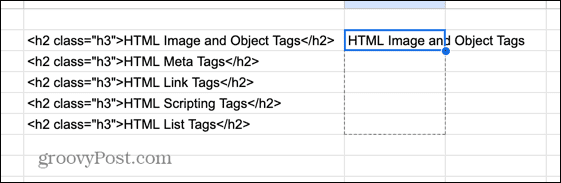
- رها کنید و فرمول در آن سلول ها کپی می شود و تگ های HTML را از داده های باقیمانده شما پاک می کند.

این فرمول با استفاده از REGEXREPLACE تابع. این تابع به شما امکان می دهد بخشی از یک رشته را با رشته دیگری جایگزین کنید. شما متنی را برای جایگزینی با انتخاب سلول حاوی تگ های HTML ارائه می دهید.
سپس یک عبارت منظم ارائه می کنید که تابع آن را جستجو می کند. در این مورد، عبارت منظم این است:
<[^<>]+>
این عبارت به دنبال رشتهای میگردد که با یک براکت زاویه باز شروع میشود، حاوی حداقل یک کاراکتر است که یک براکت زاویه نیست و با یک براکت زاویه بسته به پایان میرسد. همانطور که قبلا دیدیم، از آنجایی که همه تگ های HTML با براکت های زاویه شروع و پایان می یابند، این عبارت منظم تمام نمونه های این تگ ها را پیدا می کند.
بخش پایانی فرمول هر نمونه ای از تطابق برای عبارت منظم را با هیچ چیز جایگزین می کند. از آنجایی که همه تگ های HTML با هیچ چیز جایگزین نمی شوند، تنها چیزی که باقی می ماند متن باقی مانده است.
نحوه حذف تگ های HTML در صفحات گوگل با استفاده از Find and Replace
یکی از اشکالات این روش این است که اگرچه تگ های HTML را از داده های شما حذف می کند، اما ستون جدیدی از داده ها را ایجاد می کند و همچنان داده های برچسب گذاری شده اصلی را نیز برای شما باقی می گذارد. اگر داده های اصلی را حذف کنید، مقادیر جدید حذف شده نیز ناپدید می شوند، زیرا فرمول چیزی برای کار کردن ندارد.
می توانید داده های خود را به عنوان مقادیر کپی و جایگذاری کنید، اما این ایده آل نیست. یک جایگزین این است که از Find and Replace برای حذف تگ های HTML از سلول های خود استفاده کنید و نتیجه را در همان سلول بگذارید.
برای حذف تگ های HTML با استفاده از Find and Replace در Google Sheets:
- کلیک کنید بر روی ویرایش کنید منو.

- انتخاب کنید پیدا کنید و جایگزین کنید.
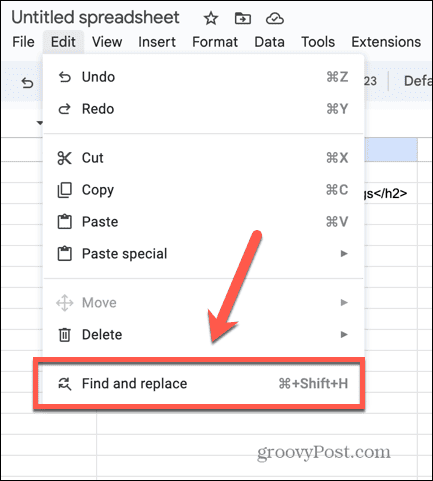
- در پیدا کردن فیلد، همان عبارت منظمی را وارد کنید که در فرمول خود استفاده کردیم:
<[^<>]+>
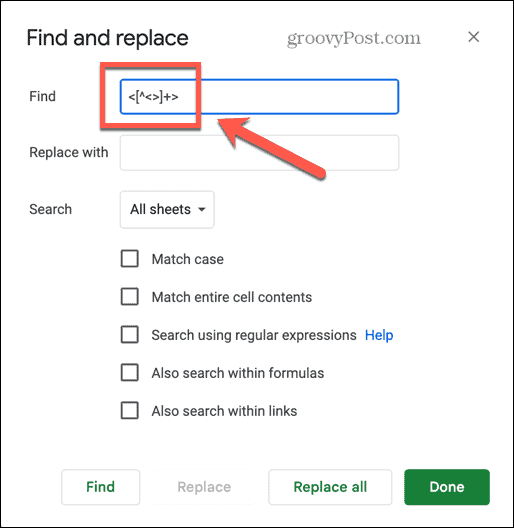
- اطمینان حاصل کنید که جستجو با استفاده از عبارات منظم بررسی می شود، زیرا در غیر این صورت Find and Replace متن دقیق عبارت منظم ما را جستجو می کند.

- کلیک همه را جایگزین کنید.
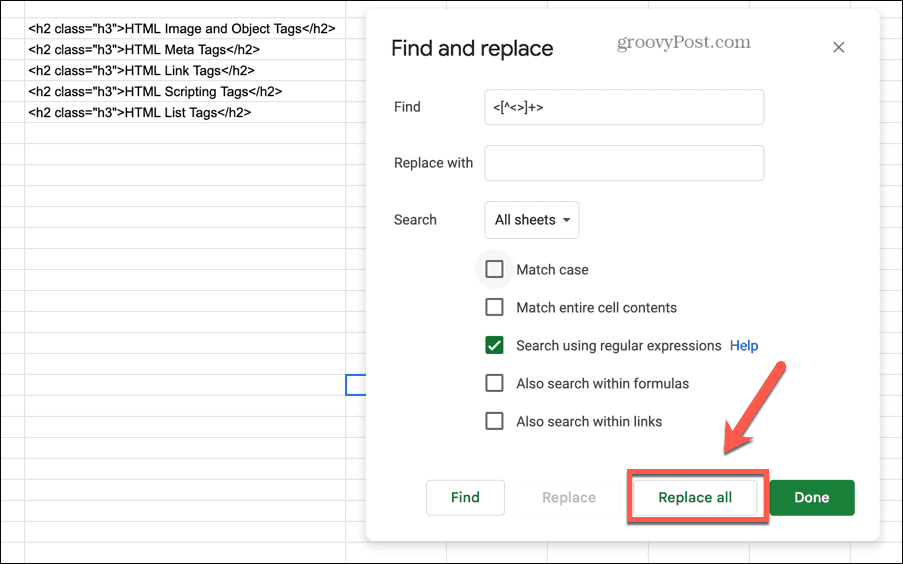
- تگ های HTML باید ناپدید شوند و تنها حاوی داده هایی باشند که می خواهید.

درباره Google Sheets بیشتر بیاموزید
یادگیری نحوه حذف برچسبهای HTML در Google Sheets تضمین میکند که مجبور نیستید ساعتها را برای ویرایش دستی همه دادههای خود برای حذف برچسبهای ناخواسته تلف کنید. با استفاده از یکی از روش های بالا، می توانید به سرعت از شر برچسب ها خلاص شوید و فقط داده های مورد نیاز خود را بگذارید. توانایی استفاده از عبارات منظم در اینجا یک نجات دهنده واقعی است. مطمئناً ارزش یادگیری بیشتر در مورد RegEx را دارد، زیرا می تواند در زمان شما صرفه جویی کند.
نکات و ترفندهای مفید دیگر Google Sheets وجود دارد که می توانید یاد بگیرید. اگر میخواهید زمان را ردیابی کنید، میتوانید نحوه استفاده از مهر زمانی را در کاربرگنگار Google بیاموزید. اگر فرمولهای شما نتایجی را که میخواهید به شما نمیدهند، میتوانید نحوه نمایش فرمولها را در Google Sheets یاد بگیرید تا بتوانید آنها را برای وجود خطا بررسی کنید. و اگر میخواهید از دادههای یک سند دیگر استفاده کنید، میتوانید نحوه پرسوجو از برگه دیگری را در Google Sheets یاد بگیرید.

سایت محتوا مارکتینگ
برای دیدن مطالب آموزشی بیشتر در زمینه سخت افزار و نرم افزار اینجا کلیک کنید!

